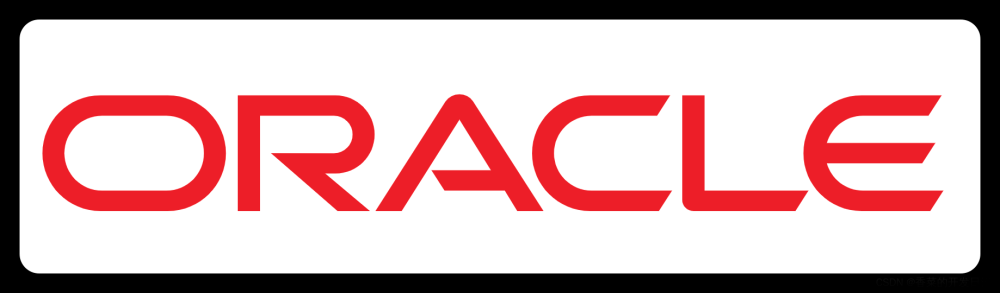笔者项目中使用Flutter的模块并不多。虽然笔者还没有机会在项目中正式使用Flutter,但是也在学习Flutter的一些基本用法。本文就是一篇Flutter的入门介绍,后续会写更多深入介绍的文章。Flutter可以通过一套代码库快速构建高质量、高性能的跨平台应用,支持iOS、Android、Web以及桌面平台。在本文中,我们将介绍如何入门Flutter,包括环境搭建、基本概念、常用组件以及示例代码。
一、环境搭建
首先,我们需要搭建Flutter的开发环境。以下是简要的步骤:
-
下载并安装Flutter SDK:访问官方网站下载适合你的操作系统的Flutter SDK,并按照官方文档的说明进行安装。
-
配置环境变量:将Flutter SDK的
bin目录添加到系统的PATH环境变量中。 -
安装Android Studio:访问Android Studio官方网站下载并安装Android Studio。在安装过程中,请确保安装Flutter和Dart插件。
-
配置iOS开发环境(可选):如果你打算开发iOS应用,需要在macOS上安装Xcode,并配置相关的环境。
-
验证环境搭建:在命令行中运行
flutter doctor,确保所有组件都已正确安装。
二、基本概念
在开始编写Flutter应用之前,我们需要了解一些基本概念:
-
Widgets:Flutter中的一切都是Widget(部件)。Widget是构建UI的基本元素,例如文本、按钮、布局等。Flutter提供了丰富的预定义Widget,同时也支持自定义Widget。
-
StatelessWidget:不可变的Widget,用于展示静态内容。当需要构建不依赖状态变化的UI时,可以使用StatelessWidget。
-
StatefulWidget:可变的Widget,用于展示动态内容。当需要构建依赖状态变化的UI时,可以使用StatefulWidget。
-
BuildContext:在Widget树中,BuildContext表示Widget的位置。它是一个关键概念,用于在Widget树中查找数据和传递数据。
三、创建一个简单的Flutter应用
接下来,我们将创建一个简单的Flutter应用,展示一个文本和一个按钮。当点击按钮时,文本内容将发生改变。
-
使用
flutter create my_app命令创建一个新的Flutter项目。 -
打开
lib/main.dart文件,删除现有的代码,并添加以下代码:
import 'package:flutter/material.dart';
void main() {
runApp(MyApp());
}
class MyApp extends StatelessWidget {
Widget build(BuildContext context) {
return MaterialApp(
home: Scaffold(
appBar: AppBar(title: Text('My First Flutter App')),
body: MyHomePage(),
),
);
}
}
class MyHomePage extends StatefulWidget {
_MyHomePageState createState() => _MyHomePageState();
}
class _MyHomePageState extends State<MyHomePage> {
String _displayText = 'Hello, Flutter!';
void _onButtonPressed() {
setState(() {
_displayText = 'You have pressed the button!';
});
}
Widget build(BuildContext context) {
return Center(
child: Column(
mainAxisAlignment: MainAxisAlignment.center,
children: <Widget>[
Text(_displayText),
RaisedButton(
child: Text('Press me'),
onPressed: _onButtonPressed,
),
],
),
);
}
}
- 运行应用:在Android Studio中,选择一个模拟器或连接一个真实设备,然后点击运行按钮。你将看到一个包含文本和按钮的简单界面。点击按钮,文本内容将发生改变。
四、常用组件及代码示例
以下是一些在Flutter应用开发中常用的组件及其代码示例:
- Containers:Container是一个方便的Widget,它可以将其他Widget包裹起来,并可以应用一些视觉效果,如填充(padding)、边距(margin)、边框(border)、背景颜色等。例如,我们可以在一个Container中显示一个文本:
Container(
margin: const EdgeInsets.all(10.0),
color: Colors.amber[600],
width: 48.0,
height: 48.0,
child: Center(child: Text('Hello Flutter')),
)
- Rows and Columns:Row和Column是两种基本的布局Widget,用于在水平和垂直方向上排列其他Widget。例如,我们可以在一行中排列三个图标:
Row(
mainAxisAlignment: MainAxisAlignment.spaceEvenly,
children: <Widget>[
Icon(Icons.star, color: Colors.red[500]),
Icon(Icons.star, color: Colors.red[500]),
Icon(Icons.star, color: Colors.red[500]),
],
)
- Stacks:Stack允许你将多个Widget堆叠在一起,可以用来实现一些复杂的布局效果。例如,我们可以在一个图片上方叠加一个半透明的黑色矩形和一个文本:
Stack(
alignment: const Alignment(0.6, 0.6),
children: [
CircleAvatar(
backgroundImage: AssetImage('images/pic.jpg'),
radius: 100.0,
),
Container(
decoration: BoxDecoration(
color: Colors.black45,
),
child: Text(
'Hello Flutter',
style: TextStyle(
fontSize: 20.0,
fontWeight: FontWeight.bold,
color: Colors.white,
),
),
),
],
)
- ListViews:ListView是一个常用的滚动列表Widget,可以用来展示一列可滚动的元素。例如,我们可以创建一个包含三个列表项的ListView:
ListView(
children: <Widget>[
ListTile(
leading: Icon(Icons.map),
title: Text('Map'),
),
ListTile(
leading: Icon(Icons.photo),
title: Text('Album'),
),
ListTile(
leading: Icon(Icons.phone),
title: Text('Phone'),
),
],
)
- Scaffold:Scaffold是一个基本的布局结构,提供了一些常用的页面元素,如app bar、drawer、snack bar、bottom sheet等。例如,我们可以创建一个包含app bar和body的基本页面结构:
Scaffold(
appBar: AppBar(
title: Text('Hello Flutter'),
),
body: Center(
child: Text('Hello Flutter'),
),
)
- Buttons:Flutter提供了多种按钮Widget,如RaisedButton、FlatButton、IconButton等。例如,我们可以创建一个RaisedButton,点击时弹出一个SnackBar:
RaisedButton(
child: Text('Show a SnackBar'),
onPressed: () {
Scaffold.of(context).showSnackBar(
SnackBar(
content: Text('Hello Flutter'),
),
);
},
)
- Text and Fonts:Text Widget用于展示文本,你可以通过TextStyle来设置字体、大小、颜色、样式等。例如,我们可以创建一个带样式的文本:
Text(
'Hello Flutter',
style: TextStyle(
fontSize: 24.0,
fontWeight: FontWeight.w900,
color: Colors.blue[700],
),
)
- Images and Icons:Flutter提供了Image Widget用于展示图片,你可以加载网络图片、本地图片等。同时,Flutter也内置了一套Material Design的图标,可以通过Icon Widget来使用。例如,我们可以创建一个显示网络图片的Image:
Image.network('https://example.com/images/pic.jpg')
- Input Widgets:Flutter提供了一些输入Widget,如TextField、Checkbox、Radio、Slider、Switch等。例如,我们可以创建一个文本输入框:
TextField(
decoration: InputDecoration(
border: OutlineInputBorder(),
labelText: 'Enter text here',
),
)
- Dialogs, Alerts, and Panels:Flutter提供了一些Widget用于展示对话框、警告框、底部面板等,如AlertDialog、SimpleDialog、BottomSheet等。例如,我们可以点击按钮时弹出一个AlertDialog:
RaisedButton(
child: Text('Show an alert'),
onPressed: () {
showDialog(
context: context,
builder: (BuildContext context) {
return AlertDialog(
title: Text('Alert'),
content: Text('Hello Flutter'),
);
},
);
},
)
以上只是一些简单的代码示例,实际上,这些组件可以组合在一起创建更复杂的界面。在实际开发过程中,你会发现Flutter提供的丰富Widget库可以满足各种各样的UI需求。
五、总结
Flutter是一个强大的跨平台UI框架,通过一套代码就可以构建出在多个平台上运行的高质量应用。以上只是Flutter的入门介绍,要想熟练掌握Flutter,还需要不断地学习和实践。希望这篇文章能对你学习Flutter有所帮助。文章来源:https://www.toymoban.com/news/detail-846415.html
推荐阅读
Flutter原理与实践文章来源地址https://www.toymoban.com/news/detail-846415.html
到了这里,关于Flutter入门指南的文章就介绍完了。如果您还想了解更多内容,请在右上角搜索TOY模板网以前的文章或继续浏览下面的相关文章,希望大家以后多多支持TOY模板网!